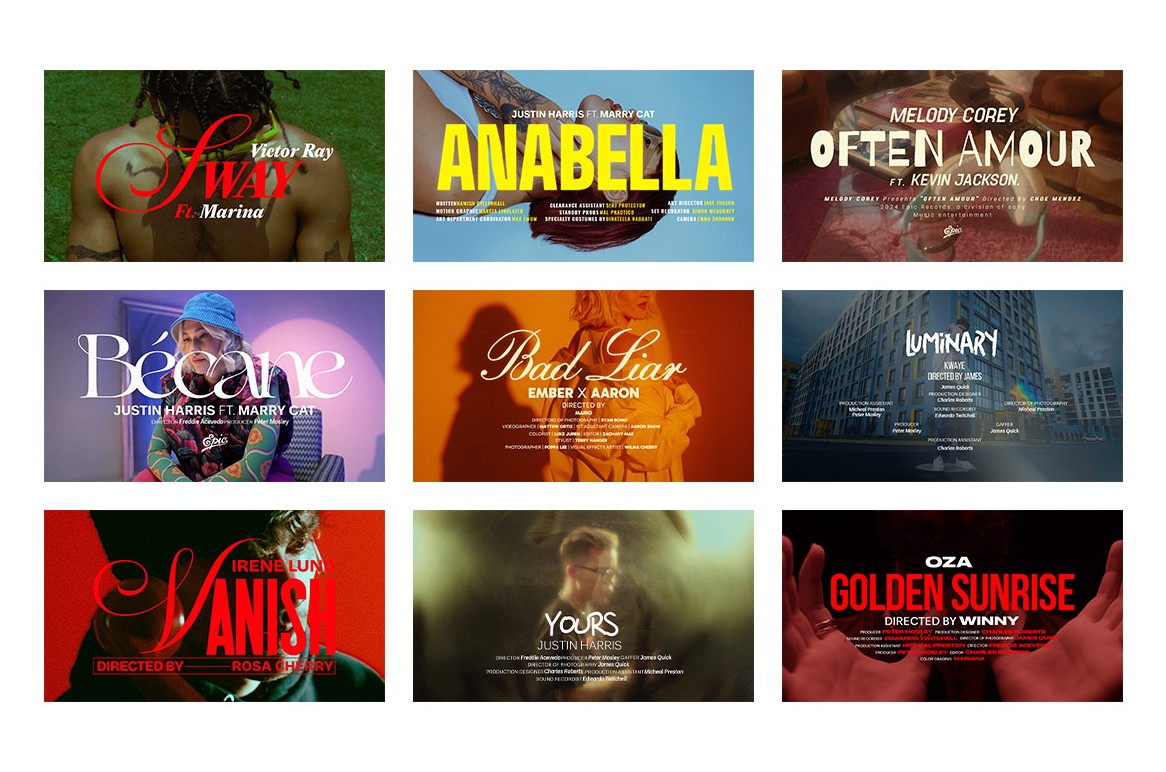
Какой бы тип видео вы ни создавали, если это не короткий рассказ для Instagram или другой короткий ролик для соцсетей, вам понадобятся титры. Они нужны в начале видео, в конце и в начале каждой главы, и существует множество других случаев, когда титры играют огромную роль в том, чтобы сделать видео более увлекательным для зрителей.
Возможно, вы подумаете об использовании iMovie для добавления титров — это отличный инструмент для этой задачи, но у нас есть для вас более удачный вариант. Читайте дальше, чтобы узнать больше.
В этой статье
Wondershare Filmora: Ваш основной инструмент для добавления текста в видео
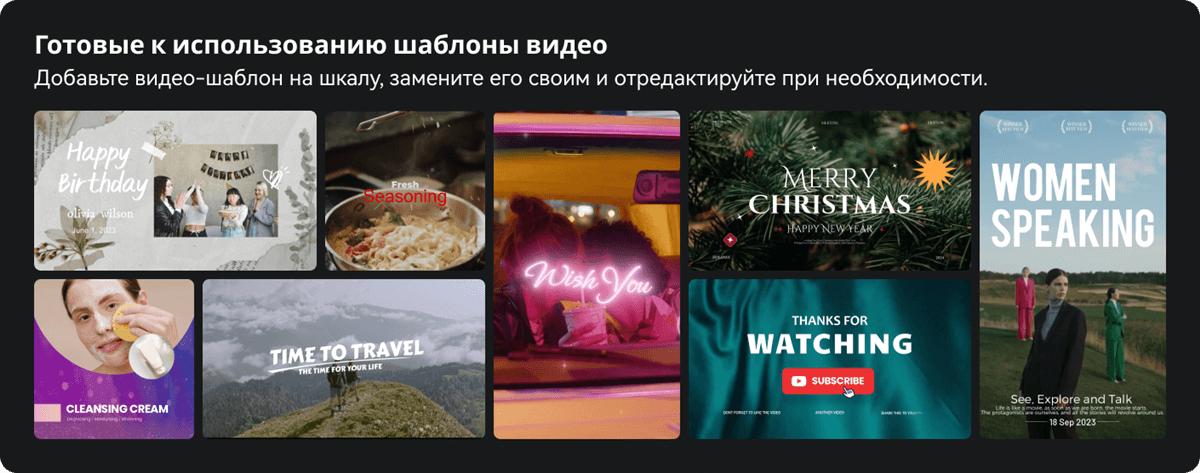
Представляем Filmora — лучший инструмент для видеомонтажа на рынке, который также включает возможности для редактирования аудио и изображений. Кроме того, в нем есть множество функций с использованием ИИ, которые улучшат рабочий процесс. Filmora специально разработан с акцентом на удобство использования. Интерфейс очень прост в понимании и навигации, что делает его отличным выбором для новичков.
С другой стороны, огромное количество функций и полезных инструментов заинтересует и опытных видеомонтажеров. Если вы устали от вашего текущего инструмента для видеомонтажа и ищете замену, обязательно попробуйте Filmora.
Filmora доступна для Android и iOS, а также есть версия для компьютеров и ноутбуков Windows и Mac. Скачайте приложение на ваше устройство, и давайте рассмотрим, как вы можете использовать Filmora для добавления титров в видео.
Пошаговое руководство по добавлению титров в видео на мобильных и настольных устройствах
Если вы используете мобильную версию Filmora, шаги для добавления титров в видео следующие:
Шаг 1: Откройте приложение и нажмите на "Новый проект". Затем импортируйте видеофайл с вашего устройства.

Шаг 2: Найдите раздел "Текст" внизу экрана и нажмите на него.
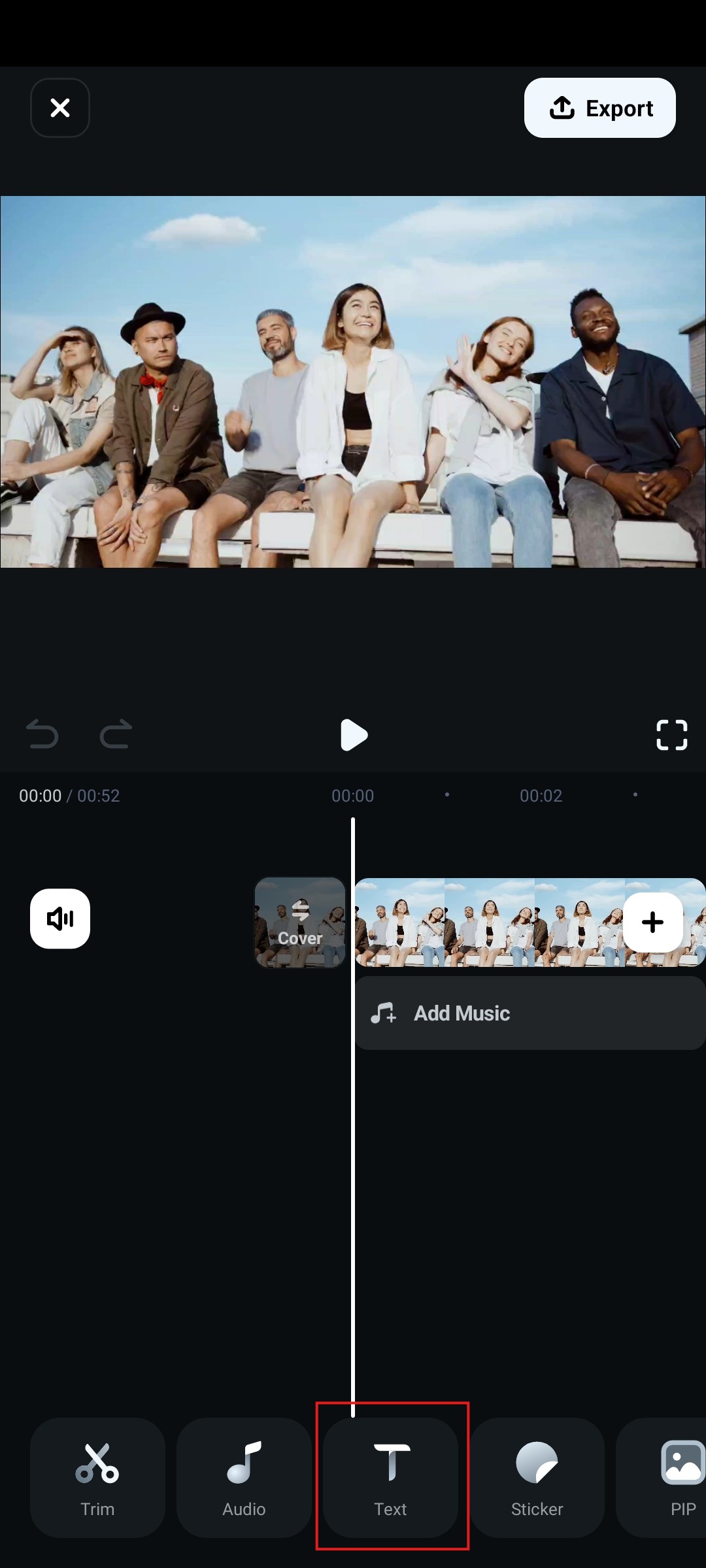
Шаг 3: Нажмите на кнопку "Добавить".
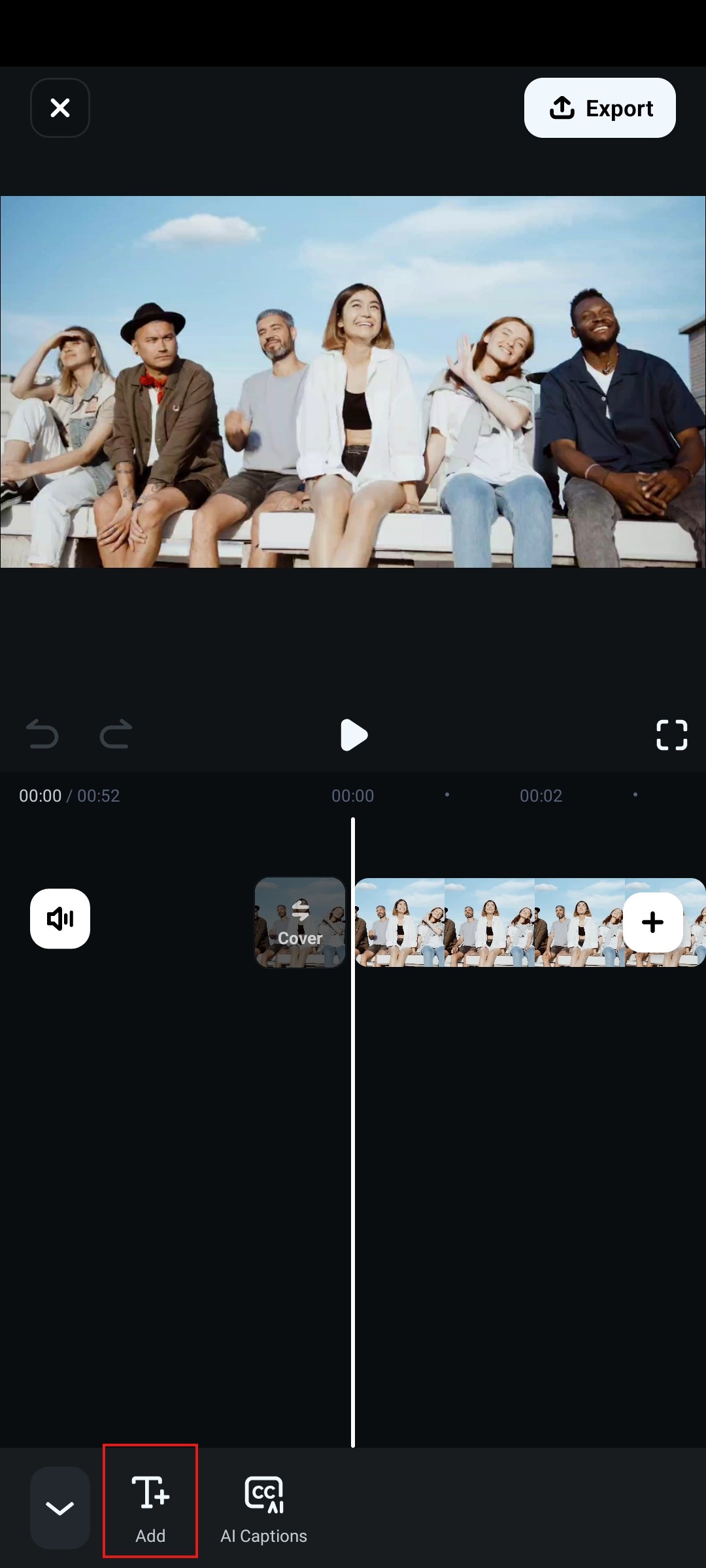
Шаг 4: Введите текст для вашего титра, а в разделе "Стиль" выберите стиль букв в титре.
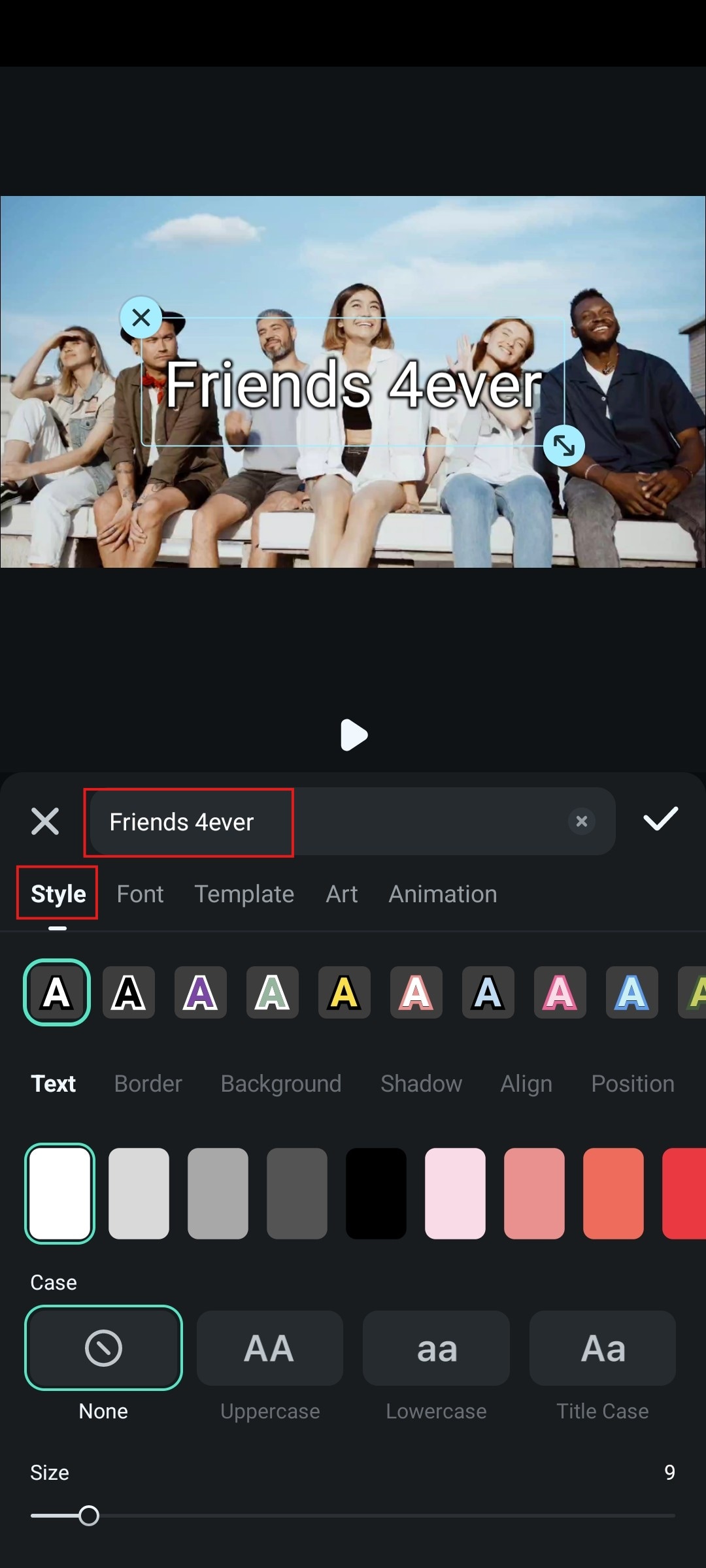
Шаг 4: Перейдите в раздел "Шрифт", чтобы выбрать понравившийся шрифт.
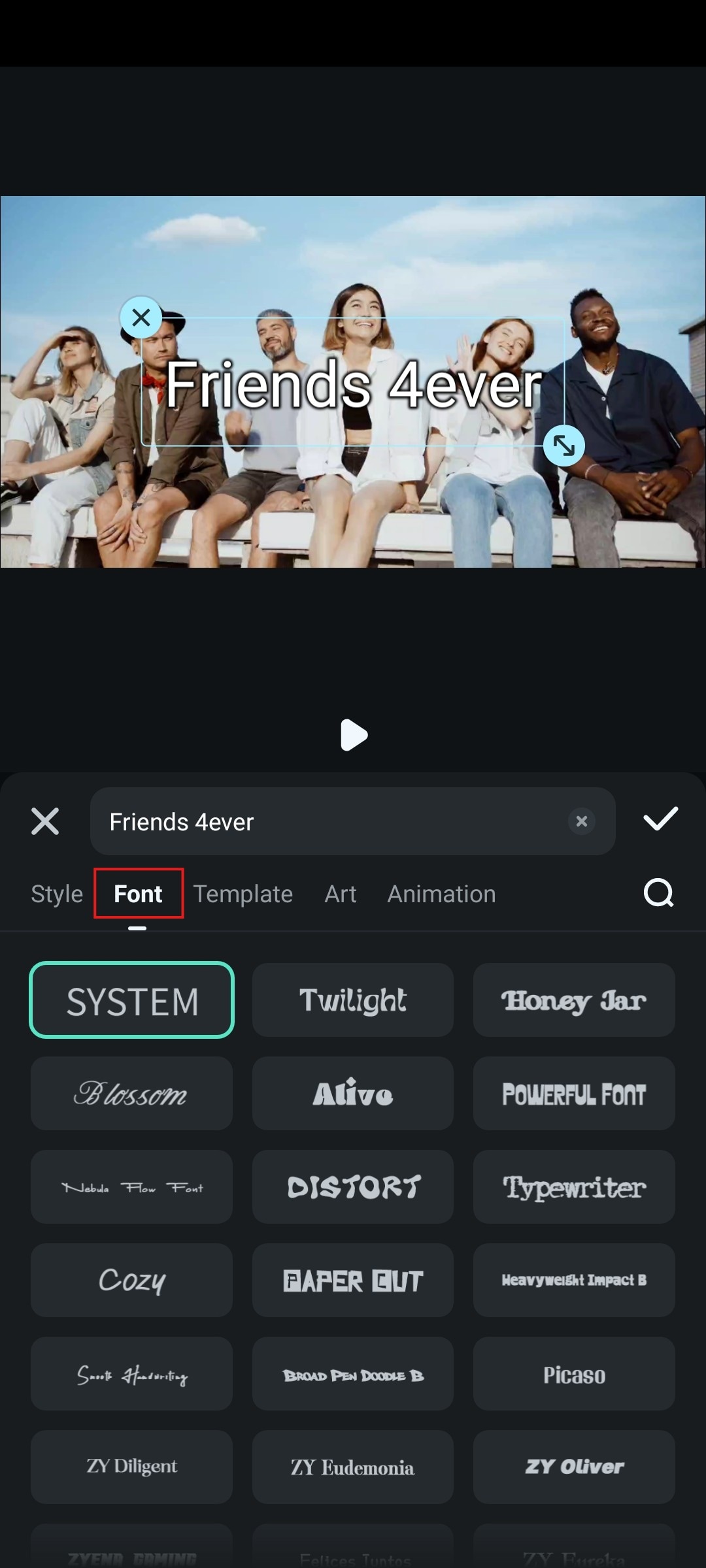
Шаг 5: Если хотите, вы также можете выбрать один из множества шаблонов в разделе "Шаблоны".
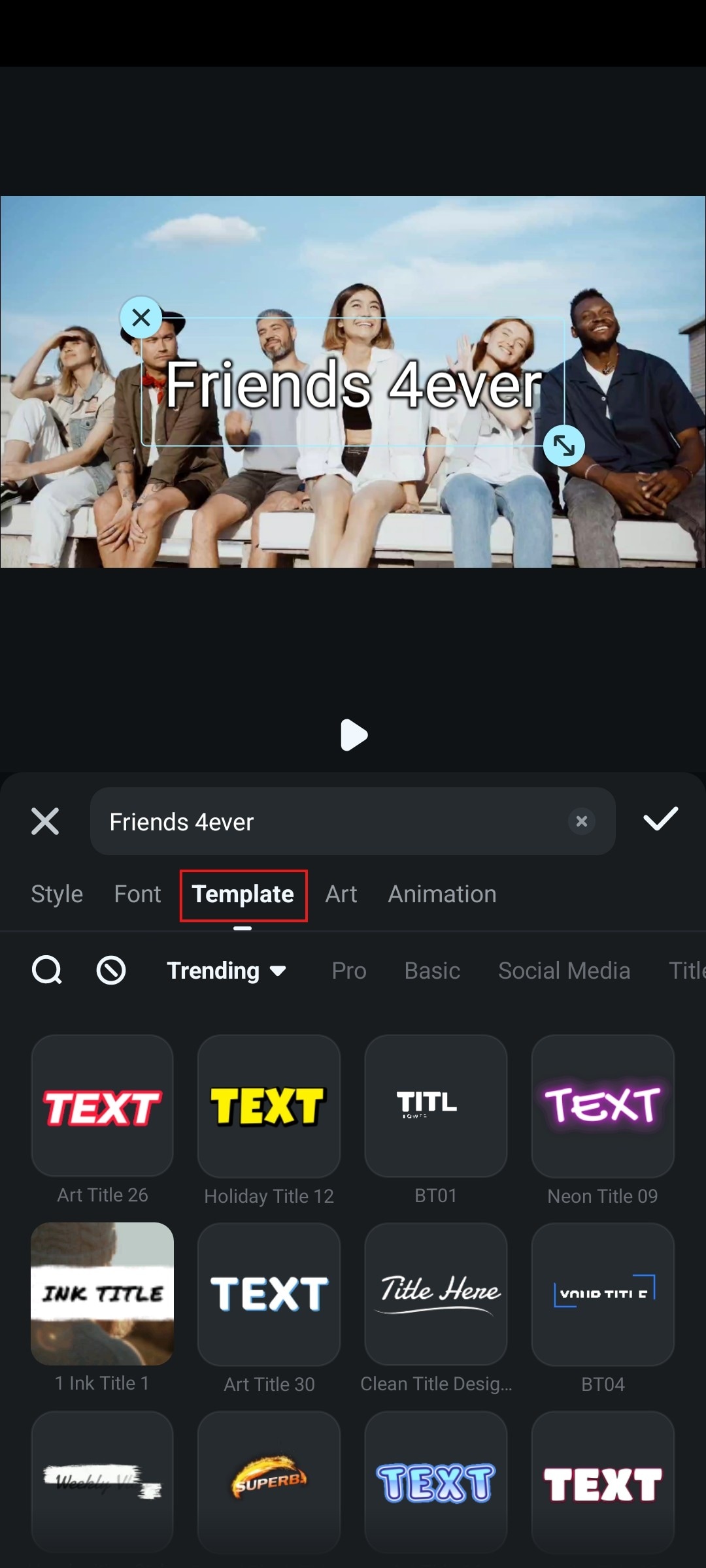
Шаг 6: Перейдите в раздел "Искусство" для выбора художественных вариантов.
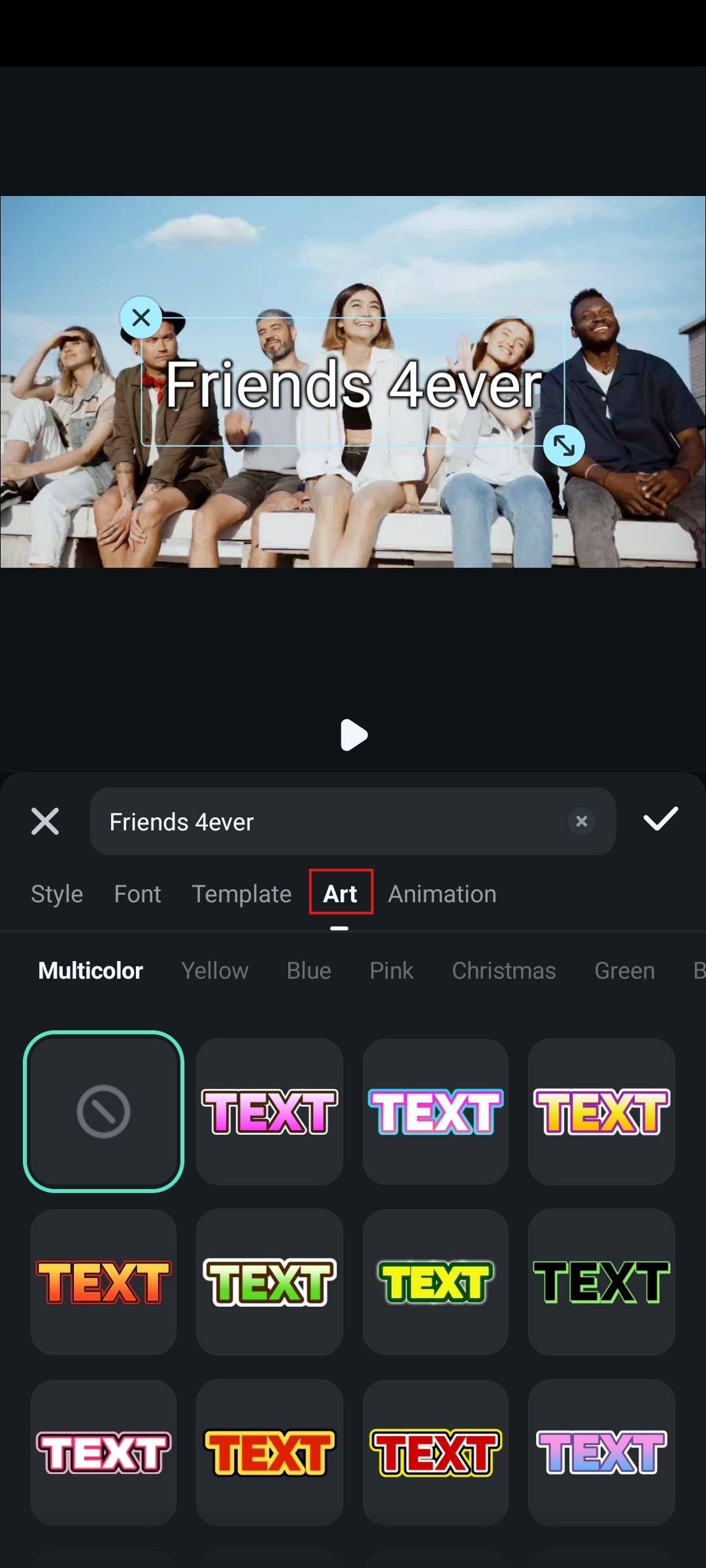
Шаг 7: Наконец, если вы хотите анимировать буквы в ваших титрах, перейдите в раздел "Анимация".
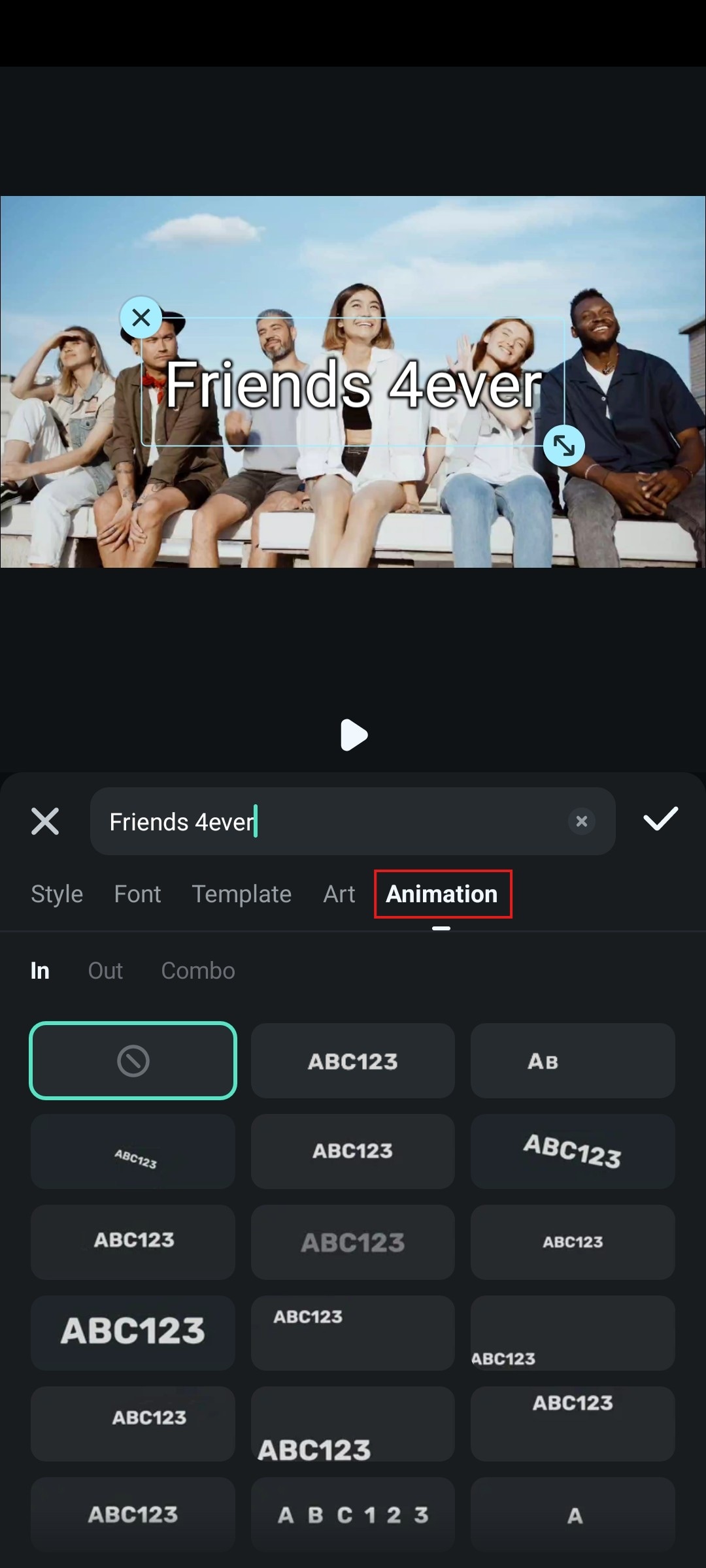
Теперь, если вы используете ПК или ноутбук с операционной системой Windows или Mac, вам понадобится настольная версия. Шаги для добавления титров на компьютерах и ноутбуках одинаковы.
Шаг 1: Откройте Filmora на своём устройстве и нажмите "Новый проект".

Шаг 2: Нажмите "Импорт" и выберите видеофайл, который хотите отредактировать.

Шаг 3: Перетащите видео на таймлайн.
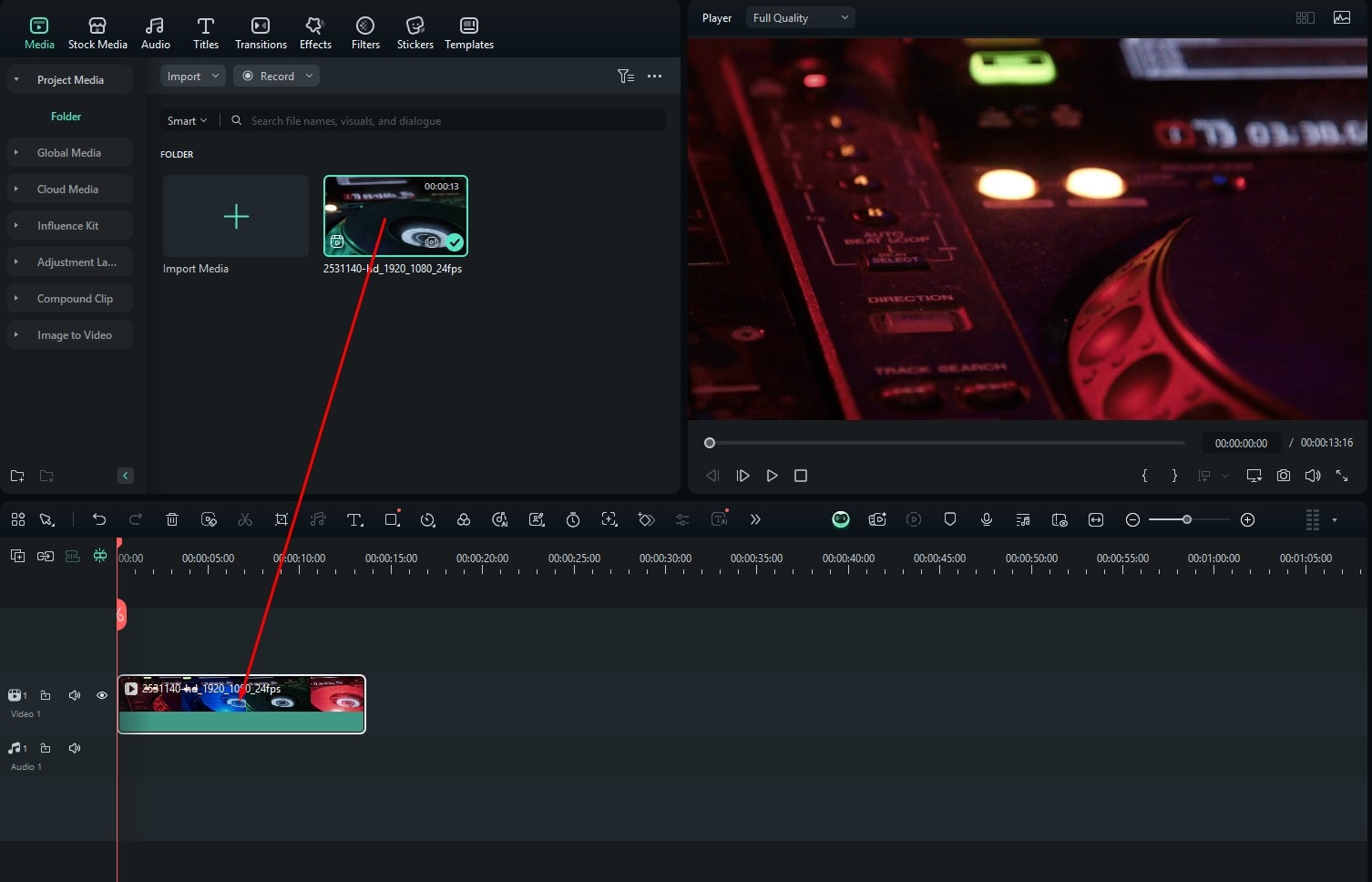
Шаг 4: В разделе "Титры" выберите понравившийся титр и перетащите его на таймлайн.
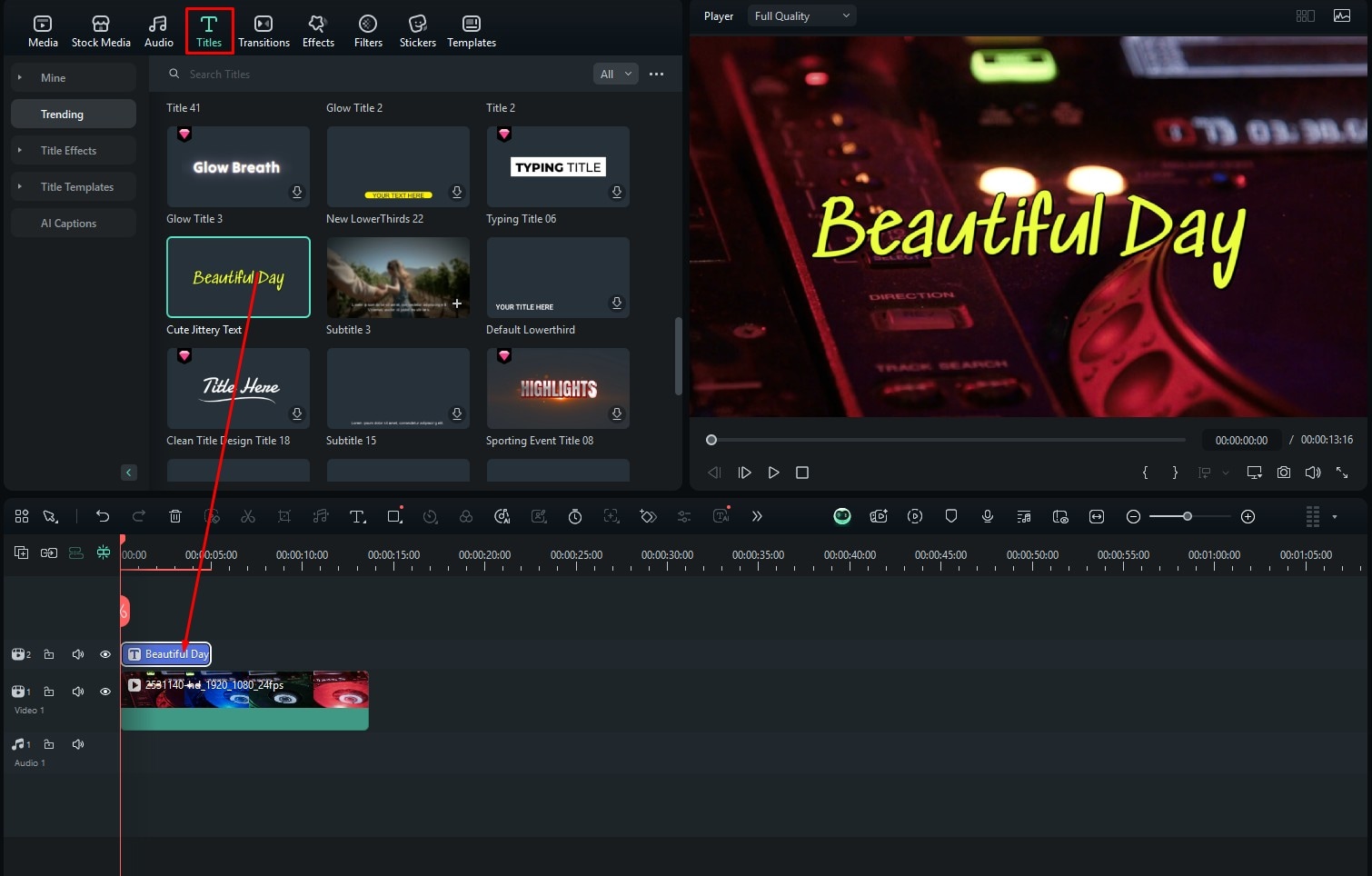
Шаг 5: В разделе "Текст" справа введите текст, который вы хотите добавить в видео. Вы также заметите все те функции, о которых шла речь в мобильной версии, поэтому можете использовать их для дополнительной настройки текста.
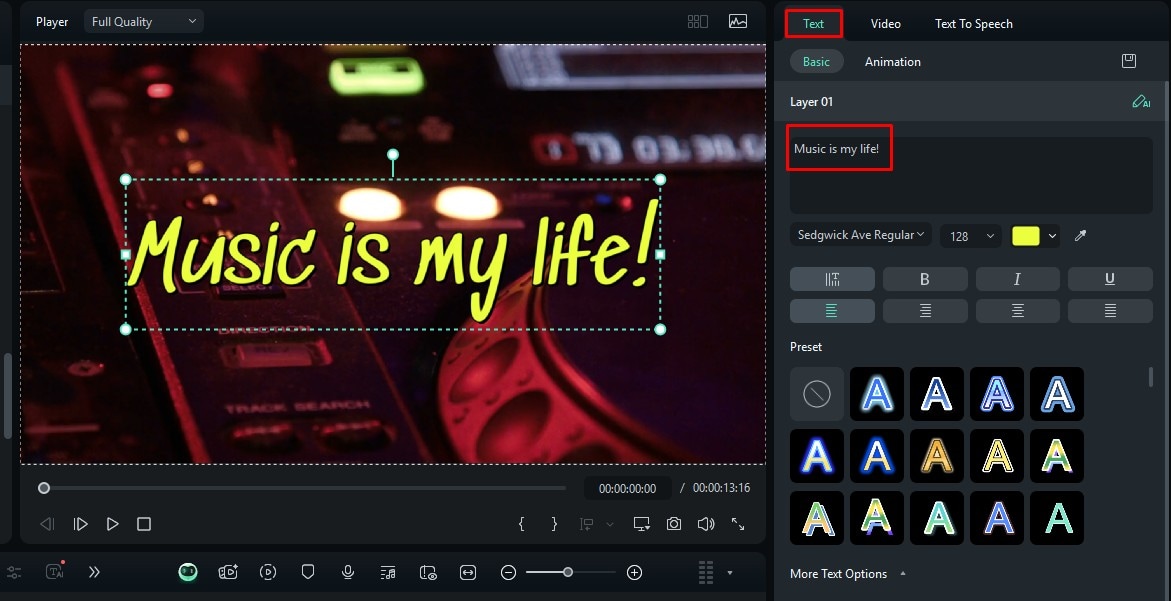
Шаг 6: Чтобы отредактировать текст дальше, можно добавить переходы. Перейдите в раздел "Переходы", выберите понравившийся вариант и перетащите его на таймлайн над текстом.
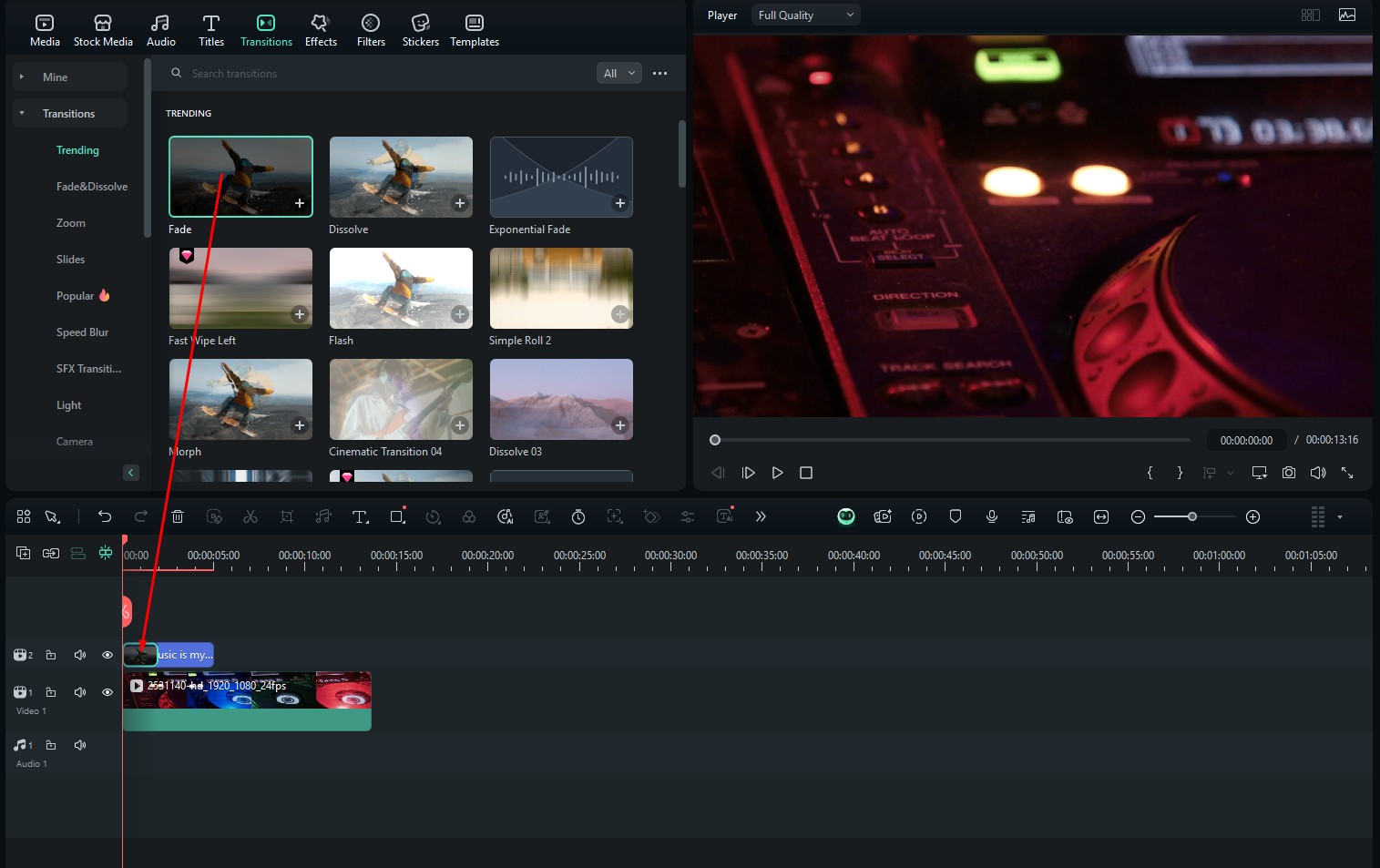
Шаг 7: Чтобы добавить эффектности, откройте раздел "Эффекты", выберите понравившийся эффект и перетащите его на таймлайн.
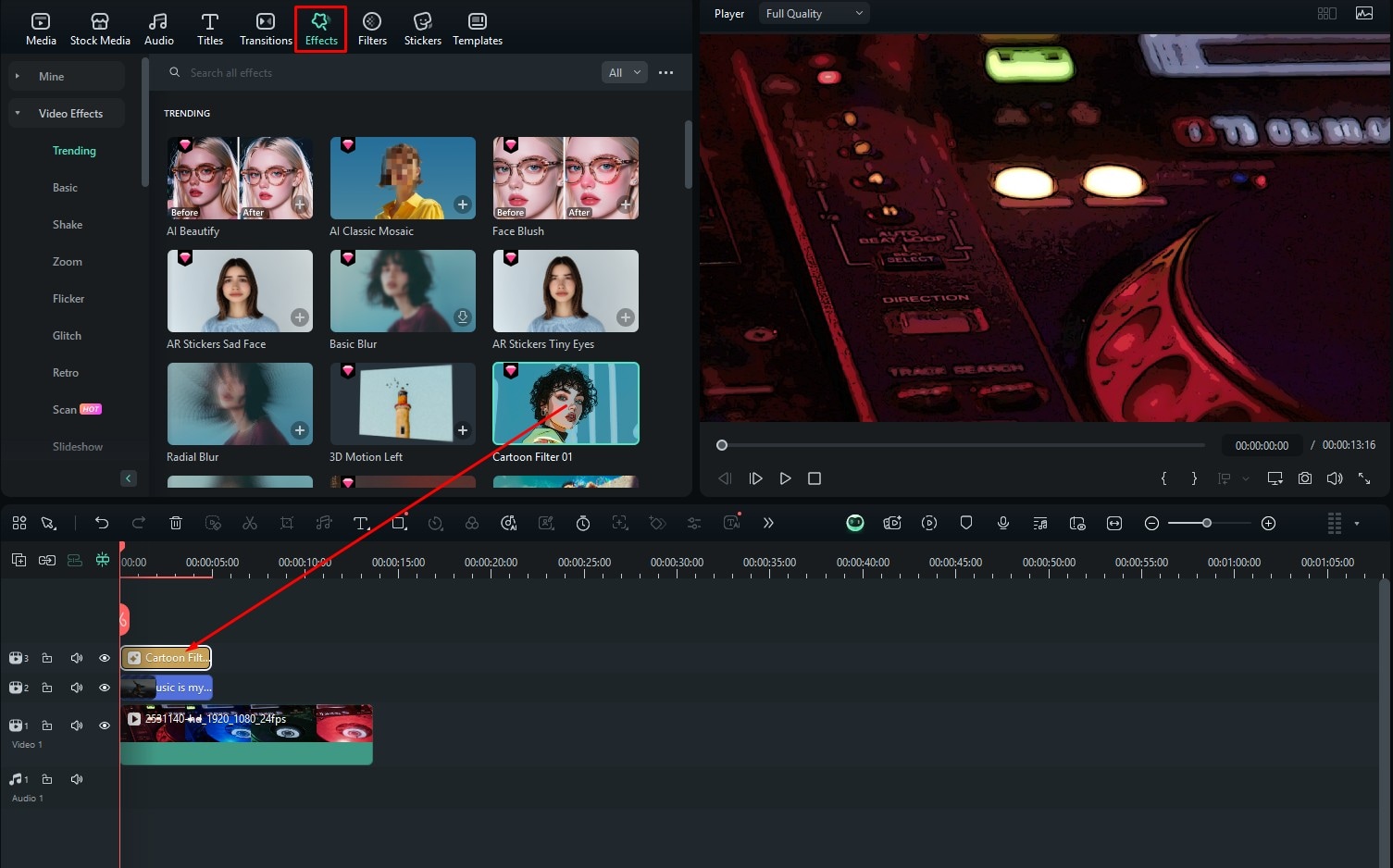
Как вы можете увидеть, Filmora очень проста в использовании. Поскольку основное внимание в статье уделено добавлению титров в видео, мы решили начать именно с этого, но не можем не упомянуть о некоторых ключевых функциях Filmora.
Основные функции Filmora:
Как уже было сказано, Filmora обладает множеством функций, которые в значительной степени помогают в процессе видеомонтажа. Чтобы не затягивать, мы выбрали три наиболее важные функции. Взгляните.
Filmora предлагает несколько шаблонов, которые помогут вам начать!
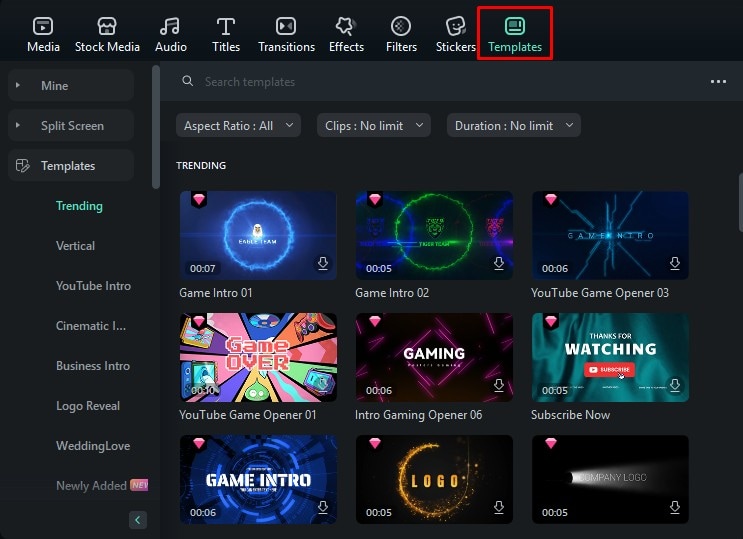
Когда вы работаете над чем-то креативным, каждый день не будет одинаковым. Иногда вас переполняет вдохновение, а в другие дни даже простейшее решение даётся с трудом. В моменты творческого застоя воспользуйтесь обширной библиотекой "Шаблоны" в Filmora и выберите то, что вам понравится. Это поможет запустить ваше творческое мышление.
Filmora предлагает анимированные стикеры, чтобы сделать ваше видео более увлекательным!
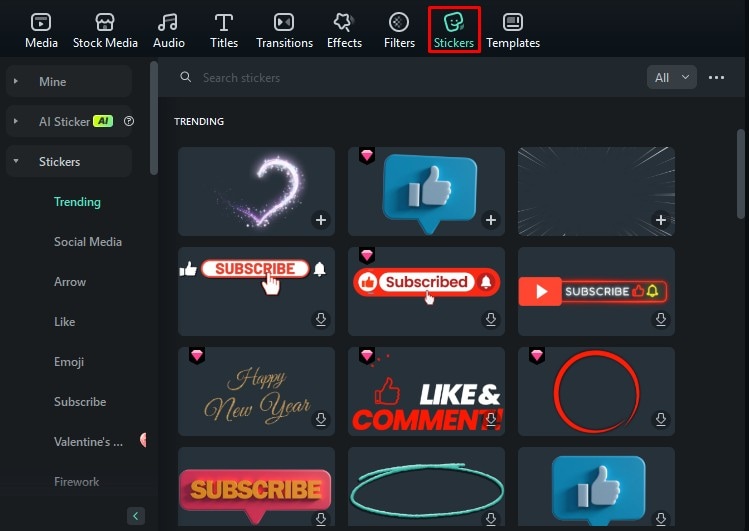
Вы часто видите такие стикеры. Когда вы смотрите видео на YouTube, в какой-то момент замечаете классную анимацию стикера с призывом подписаться. В Filmora добавить такие стикеры так же просто, как и всё остальное. Перейдите во вкладку "Стикеры", выберите понравившийся вариант, перетащите его на таймлайн и расположите в окне видеоплеера. Просто и легко.
В Filmora есть множество полезных инструментов на базе ИИ!
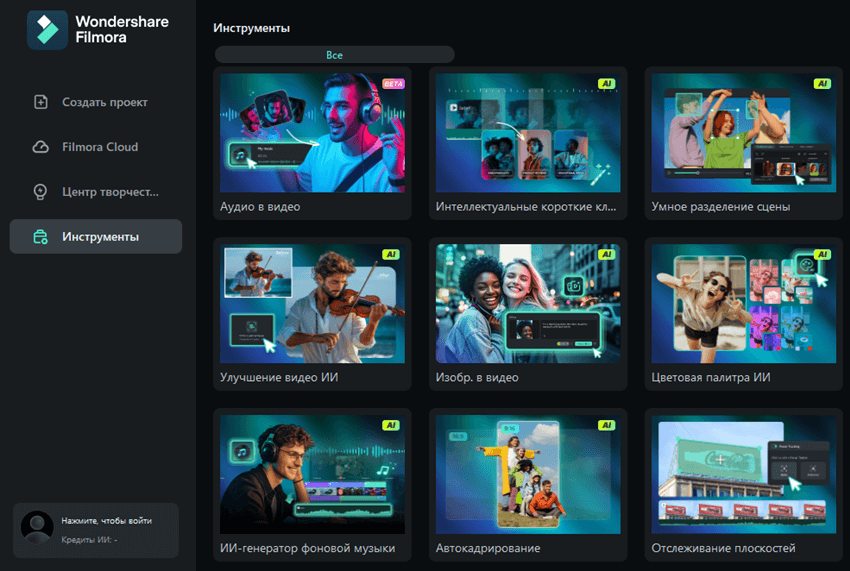
Команда Wondershare действительно создала нечто удивительное с этими ИИ-инструментами. Всего в несколько кликов вы можете превратить изображение в видео. Вы также можете сгенерировать фоновую музыку, улучшить качество видео, удалить нежелательные объекты, преобразовать аудио в видео и многое другое. Изучите "ИИ инструменты" в Filmora и посмотрите, чем они могут вам помочь.
Если вы хотите попробовать другие инструменты, мы вас поддержим.
Дополнительные инструменты для добавления титров в видео
Конечно, Filmora — не единственный инструмент на рынке, который позволяет добавлять титры. Мы выбрали его в качестве основного примера, потому что он предлагает множество дополнительных функций для улучшения итогового результата. Однако на рынке есть и другие инструменты, и мы выбрали три из них, чтобы упомянуть в этой статье.
Descript
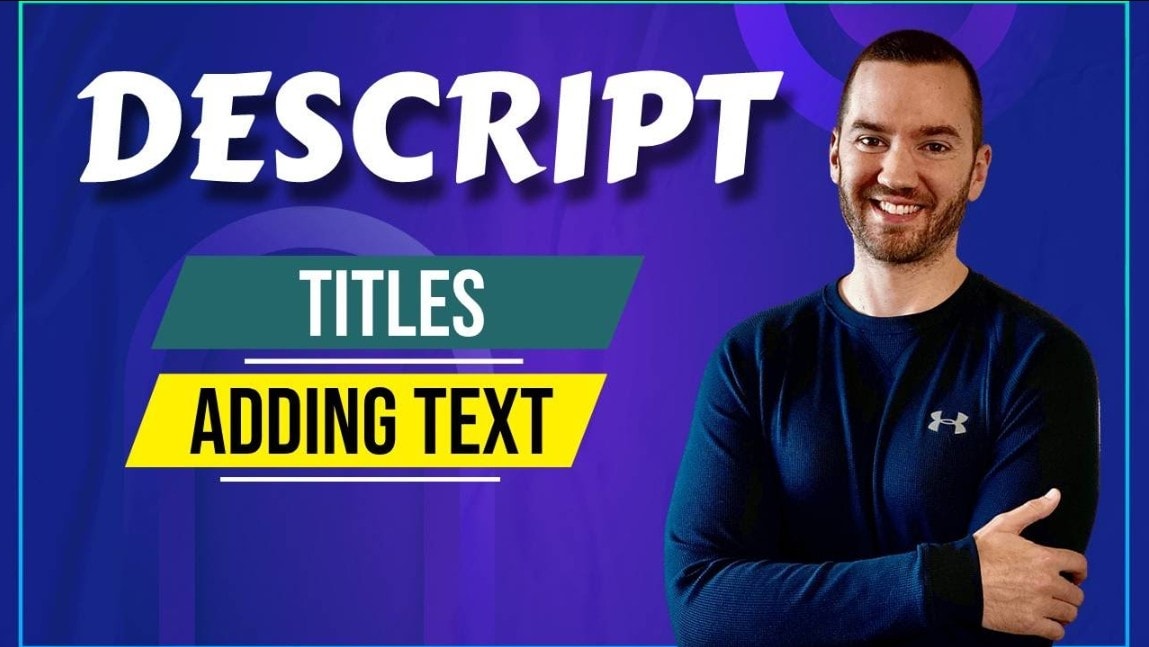
Descript — это бесплатный онлайн-инструмент, который позволяет добавлять титры в ваши видео. Вы заходите на их сайт и загружаете видео. После завершения загрузки вам будет предложено добавить титры. Здесь представлено множество интересных вариантов титров, и вы вполне можете найти то, что ищете.
VEED.io
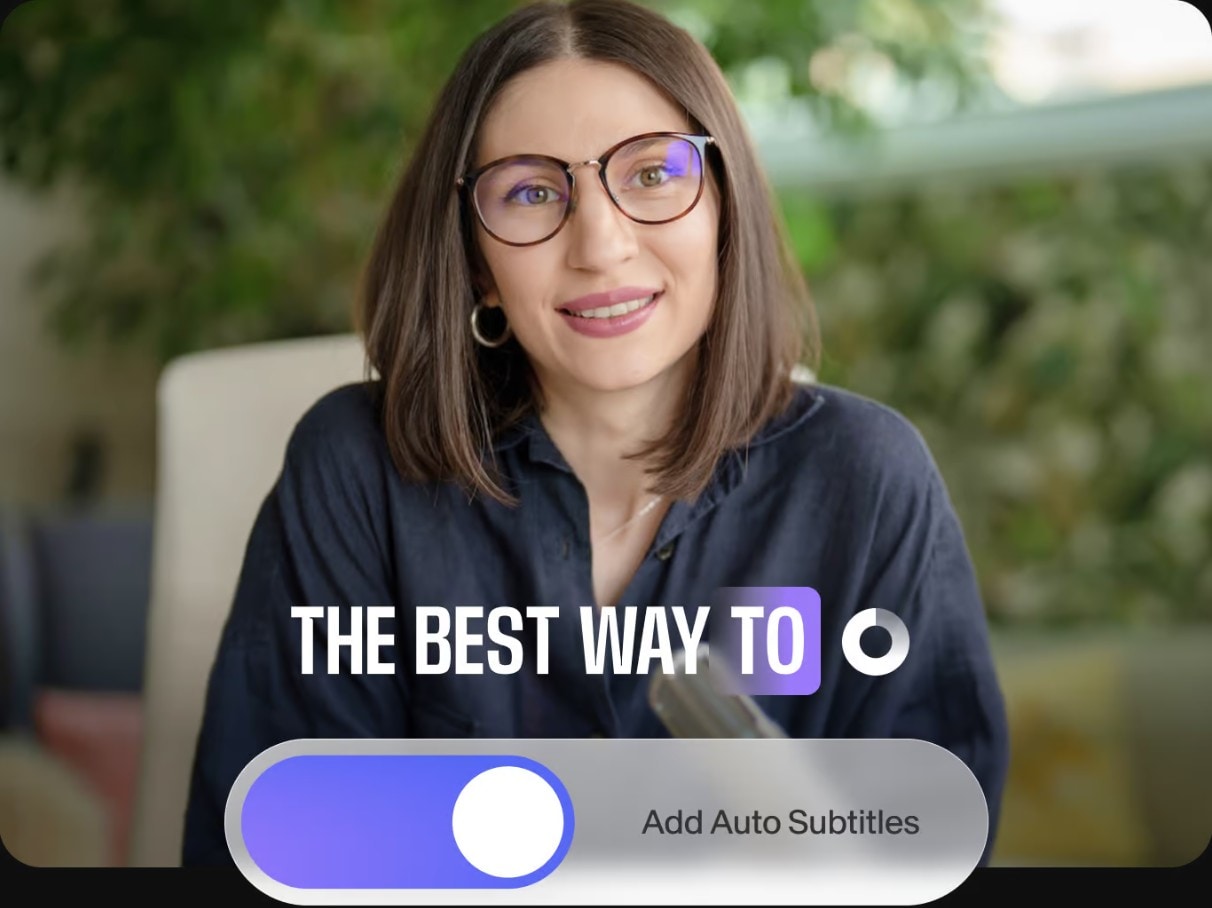
VEED.io — это универсальный видеоредактор, который предлагает пользователям множество возможностей. Среди множества функций вы можете добавить титры и сгенерировать субтитры для коротких видео на YouTube и TikTok. Конечно, эти функции есть и в Filmora, а также предусмотрены специальные параметры экспорта для каждой платформы.
Canva
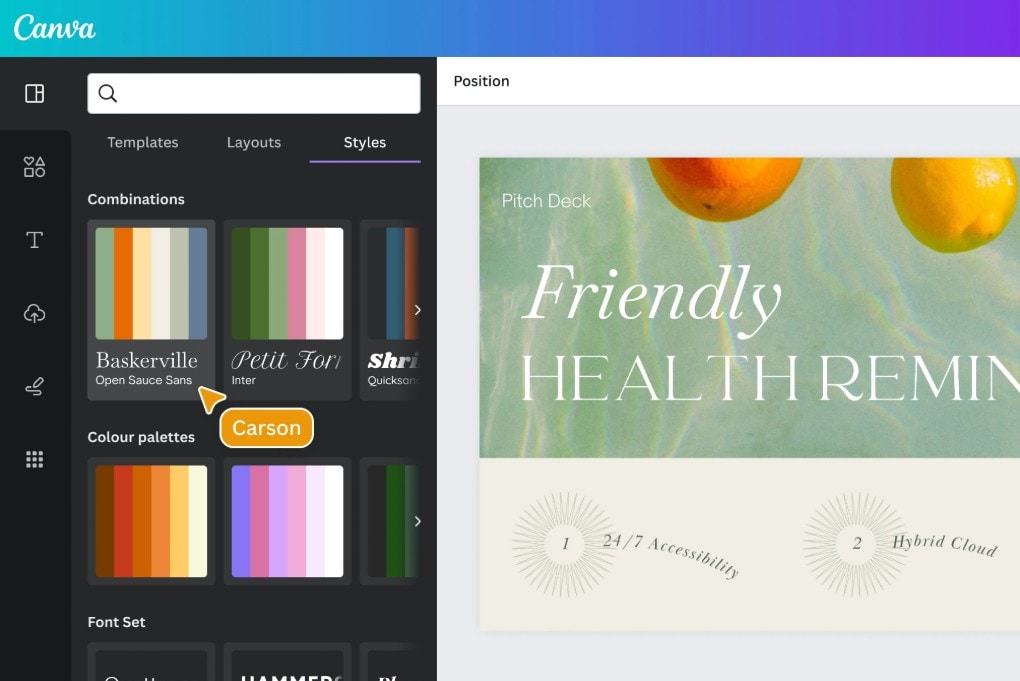
Canva — очень популярный инструмент, но в основном предназначен для графического дизайна. Он предлагает отличные возможности для создания титров, но вам придется экспортировать их из Canva и использовать в видеоредакторе, что не совсем удобно. Тем не менее, титры, которые можно создать в Canva, одни из лучших, поэтому попробовать все же стоит.
Итоги
Мы надеемся, что теперь вы полностью готовы добавить титры к своему видео на любом устройстве. Мы подробно рассказали, как это сделать на мобильных телефонах, компьютерах и ноутбуках, а также объяснили, как пользоваться одним из лучших видеоредакторов — Filmora. В завершение мы предложили вам несколько альтернатив. В общем, вы готовы прямо сейчас добавить титры к своему видео.



 Безопасность проверена | Загрузка бесплатно | Нет вредоносного ПО
Безопасность проверена | Загрузка бесплатно | Нет вредоносного ПО


